すっかりビジネスの定番ツールとなったビデオ会議システムzoom。
ご存知の通り、ビデオ会議を録画できる「レコーディング機能」がついています。
使用方法はいたって簡単。
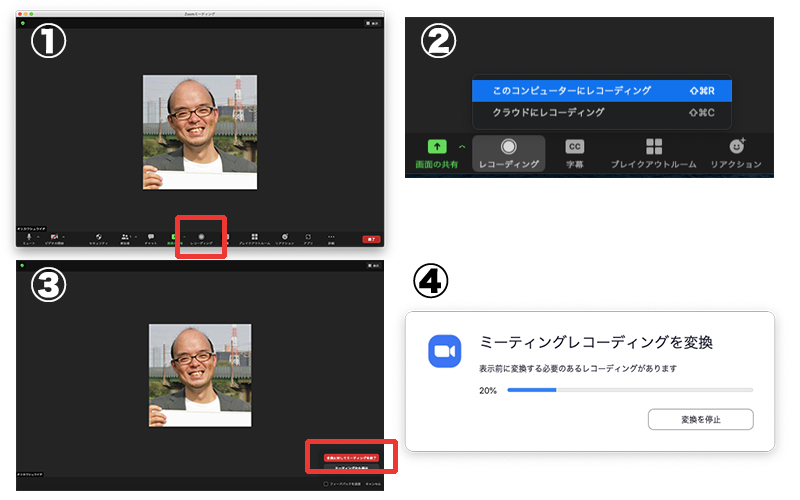
①画面下部にある「レコーディング」をクリック
②保存先を選択
③ミーティングを終了する
④レコーディングデータの書き出しが始まる
さて、ここで僕が
「zoomのレコーディング機能って、怖いですよね」
と言ったらいかがでしょうか。
おそらくほとんどの方が「?」となると思います。
最初だけは、うまくいったかどうか不安になるものですが、2、3回やってみた後は、もう誰も「難しい」なんて考えないと思うんです。
・・・そこに落とし穴があるかもよ、というお話です。
半年間に渡って、zoomで多くの人にインタビューしてそれをレコーディングし、その映像を編集してまとめる仕事をしていました。
そこで、想定と違う現象に何度も悩まされたので、ここに記しておきたいと思います。
おそらく、同様のことでミスってる人はいるはずだと思うのです。
問題の根源は、「僕がホストではなかった」ことに尽きます。
運営事務局(クライアント)側がホストとしてzoomミーティングを発行し、全国から大勢の出演者が参加。
僕はそのzoomミーティングに参加し、第三者としてその様子をレコーディングすることになっていました。
これもご存知かと思いますが、「レコーディング権限を許可してもらう」ことで、ホスト以外の第三者でも、自分のパソコンへのレコーディングが可能になります。
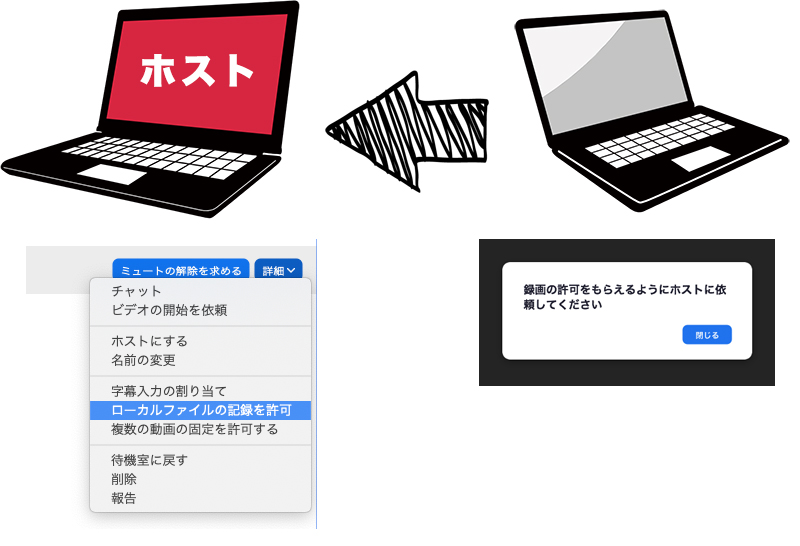
その上で、僕が「恐ろしい!」と感じたポイントをまとめました。
【その1】レコーディングしたと思ったらしてなかった
レコーディングボタンをクリックすると、画面左上に「録画中マーク」が出る。
しかし、これで安心してはいけません。
ホスト側(自分じゃない人)がレコーディングしているよ、という表示が出てるだけの可能性もあるんです。
<教訓>
あっち側もこっち側もレコーディングしている時は、録画マークが誰のものなのか判別しにくい。
自分がレコーディングしているかどうかは、左上ではなく画面下でチェックする。
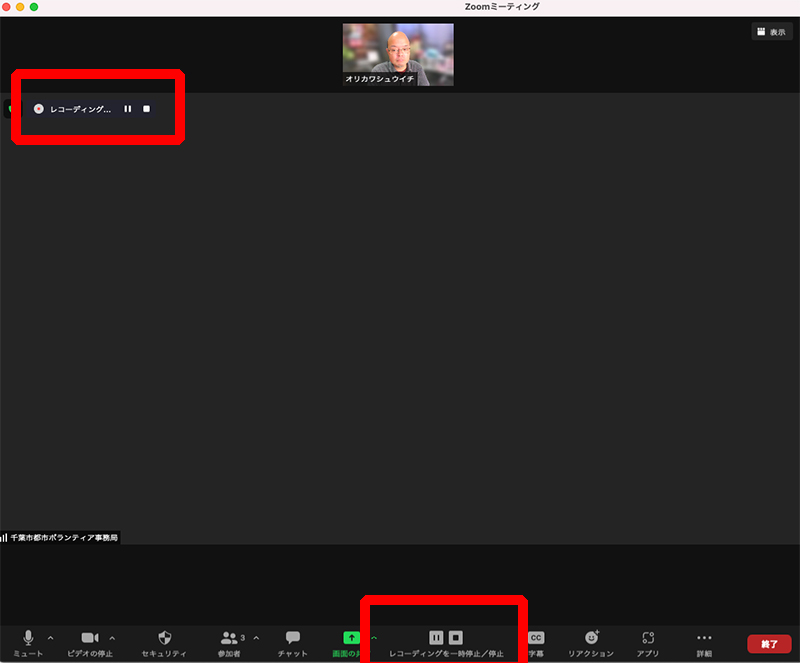
【その2】レコーディング内容には、ホスト側の設定が反映される
「ホスト側でレコーディングしたものを、あとで共有してもらおう」
こんな考えはやめましょう。
レコーディングされたデータは、ホスト側のパソコンの設定が引き継がれます。
一つは画面表示。
「みんなの顔がずらっと並ぶギャラリー表示」と「スピーカーだけの表示」を切り替えてレコーディングしたいと思っても、ホスト側が「自分たちのピン留め」をしていたりすると、その状態でレコーディングされます。
もう一つは画面サイズ。
僕はできる限り高画質で編集することを想定してレコーディングしていますが、ホストパソコンによっては、小さいサイズでレコーディングされたりします。
<教訓>
誰かにレコーディングしてもらう場合は、表示の仕方・設定もチェックする。
【その3】「ホスト権限の付与」はもっと怖い(その1)
レコーディング権限の許可、ではなく、ホスト権限を付与されることもあります。
確かに、ホスト権限があれば、レコーディングだってできます。
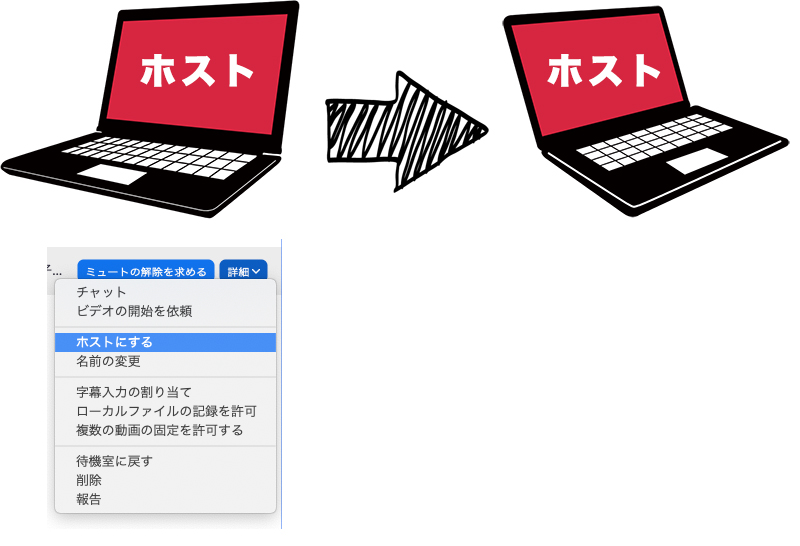
しかしこれ、「ホスト権限を返却」した瞬間、僕のパソコンには保存されず、本来のホスト側のパソコンに保存されることになります。
何しろ、「ホストとしてレコーディングしていた」のですから。

<教訓>
自分のパソコンに保存したいなら、レコーディング権限のみもらうのが無難。
【その4】「ホスト権限の付与」はもっと怖い(その2)
その3の状態で、「ホスト権限を返却」しない場合はどうでしょうか。
こちらが退出する前にホストが画面を切ると、やはり相手の設定が優先され、「本当のホスト」のパソコンにレコーディングデータが保存されることになります。

<教訓>
終わったらさっさと退出しよう。
* * * *
これらはすべて「自分がホストとしてミーティングIDを発行」すれば起こらないものばかりです。
しかし今後、「zoomで収録しよう」はより一般化すると思います。
そしていろんな状況が発生し、中には自分がホストになれないケースだってあるはず。
そう、今回の僕のケースのように。
そんな時は、
・クライアント側はホストのままで
・こちらにレコーディング権限「だけ」もらい
・注意してレコーディングする
これを徹底すれば、事故は防げると思います。
技術的・機能的な問題というのは、不満を感じる人がいれば、やがて解決していくでしょう。
しかし、「一見問題なさそうに見えるけど実は」というトラブルは、いつも身近に潜んでいるのです。




